win7屏幕保护失效的处理办法 win7屏幕保护程序无法启动的解决方法
在使用Windows 7时,我们经常会遇到屏幕保护失效的问题,当屏幕保护程序无法启动时,我们可能会感到困惑并不知道如何解决。幸运的是有一些简单的方法可以帮助我们解决这个问题。本文将介绍一些针对win7屏幕保护失效的处理办法和win7屏幕保护程序无法启动的解决方法。无论您是初次遇到这个问题还是已经遇到过多次,希望本文能为您提供一些帮助。
处理办法如下:
一、常规方法
1、在开始菜单点击”运行“—输入gpedit.msc打开组策略,点击”用户配置“—”管理模板“—”控制面板”—“个性化”—双击“启用屏幕保护程序”选择“已启用”,点击“确定”;
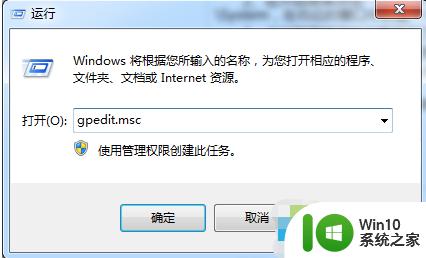
2、然后在桌面空白处右键单击,选择“个性化”然后进入屏幕保护的设置,将屏幕保护的等待时间更改为1分钟,看1分钟之后是不是出现屏幕保护了,如果可以,则不用看下面的了,如果还不行,再试试下面的方法。
二、高级方法
1、首先要确认 c:\windows文件夹里有 scrnsave.scr(没有的话上网搜索下一个,或者从屏幕保护正常的电脑上面复制过来);
2、在开始菜单点击”运行“—输入regedit打开注册表,展开HKEY_CURRENT_USER\Software\Microsoft \Windows\CurrentVersion\Policies\System,在右边的窗口中新建一个字符串值 “NoDispScrSavPage”,并设其值为“0”,注销windows;
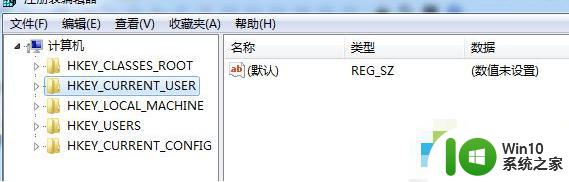
3、会发现屏幕保护设置用不了,这时候打开注册表,将刚才那个值设置为“1”,注销windows;
4、这时发现屏幕保护装置还是用不了,打开注册表,将新建的字符串值“NoDispScrSavPage”删除;
5、按F5键刷新桌面,然后在桌面空白处右键单击,选择“个性化”然后进入屏幕保护的设置,将屏幕保护的等待时间更改为1分钟,1分钟之后就会出现屏幕保护了!
以上就是win7屏幕保护失效的处理办法的全部内容,碰到同样情况的朋友们赶紧参照小编的方法来处理吧,希望能够对大家有所帮助。
win7屏幕保护失效的处理办法 win7屏幕保护程序无法启动的解决方法相关教程
- win7怎样关闭屏幕保护程序 win7如何关闭屏幕保护程序
- 给win7设置屏幕保护的方法 Win7电脑如何自定义屏幕保护
- 给win7屏幕保护程序设置为彩带模式的方法 win7屏幕保护程序彩带模式设置步骤
- win7设置屏幕保护时间方法 w7屏幕保护时间设置教程
- win7屏幕保护不起作用怎么办 win7屏幕保护设置无法保存怎么处理
- win7设置屏幕保护图片的方法 windows7怎么设置图片屏幕保护
- win7旗舰版怎么设置屏幕保护程序 win7旗舰版屏幕保护程序设置方法
- win7系统屏幕保护怎么设置 win7屏幕保护设置方法
- win7进入屏保快捷键操作方法 win7进入屏幕保护程序快捷键
- win7开启屏幕保护的方法 win7怎么开启屏保
- win7屏幕保护设置不了如何解决 win7屏幕保护无法设置怎么办
- win7如何调整屏幕保护时间 win7怎么更改屏幕保护时间
- window7电脑开机stop:c000021a{fata systemerror}蓝屏修复方法 Windows7电脑开机蓝屏stop c000021a错误修复方法
- win7访问共享文件夹记不住凭据如何解决 Windows 7 记住网络共享文件夹凭据设置方法
- win7重启提示Press Ctrl+Alt+Del to restart怎么办 Win7重启提示按下Ctrl Alt Del无法进入系统怎么办
- 笔记本win7无线适配器或访问点有问题解决方法 笔记本win7无线适配器无法连接网络解决方法
win7系统教程推荐
- 1 win7访问共享文件夹记不住凭据如何解决 Windows 7 记住网络共享文件夹凭据设置方法
- 2 笔记本win7无线适配器或访问点有问题解决方法 笔记本win7无线适配器无法连接网络解决方法
- 3 win7系统怎么取消开机密码?win7开机密码怎么取消 win7系统如何取消开机密码
- 4 win7 32位系统快速清理开始菜单中的程序使用记录的方法 如何清理win7 32位系统开始菜单中的程序使用记录
- 5 win7自动修复无法修复你的电脑的具体处理方法 win7自动修复无法修复的原因和解决方法
- 6 电脑显示屏不亮但是主机已开机win7如何修复 电脑显示屏黑屏但主机已开机怎么办win7
- 7 win7系统新建卷提示无法在此分配空间中创建新建卷如何修复 win7系统新建卷无法分配空间如何解决
- 8 一个意外的错误使你无法复制该文件win7的解决方案 win7文件复制失败怎么办
- 9 win7系统连接蓝牙耳机没声音怎么修复 win7系统连接蓝牙耳机无声音问题解决方法
- 10 win7系统键盘wasd和方向键调换了怎么办 win7系统键盘wasd和方向键调换后无法恢复
win7系统推荐
- 1 风林火山ghost win7 64位标准精简版v2023.12
- 2 电脑公司ghost win7 64位纯净免激活版v2023.12
- 3 电脑公司ghost win7 sp1 32位中文旗舰版下载v2023.12
- 4 电脑公司ghost windows7 sp1 64位官方专业版下载v2023.12
- 5 电脑公司win7免激活旗舰版64位v2023.12
- 6 系统之家ghost win7 32位稳定精简版v2023.12
- 7 技术员联盟ghost win7 sp1 64位纯净专业版v2023.12
- 8 绿茶ghost win7 64位快速完整版v2023.12
- 9 番茄花园ghost win7 sp1 32位旗舰装机版v2023.12
- 10 萝卜家园ghost win7 64位精简最终版v2023.12